No hay nadie a tu alrededor Tinder (4 razones por las cuales)

Tinder se jacta de 20 mil millones de personas completando el emparejamiento desde su inicio en 2012. Sin embargo, no puede encontrar una coincidencia debido a que algunas personas aparecen en su feed debido al mensaje No hay nadie a su alrededor. Quizás se pregunte si hay algún problema con la aplicación o si necesita hacer algunos cambios.
La respuesta puede ser ambas porque la notificación "No hay nadie a tu alrededor" en Tinder puede ser desde la aplicación o desde la configuración de tu perfil. Si es su perfil, es una solución fácil porque siempre puede hacer los cambios cuando sea conveniente. Por ejemplo, puede decidir expandir su configuración de detección para ver a más personas.
Pero resolver el problema desde su aplicación puede ser complicado, especialmente si no está seguro de cuál puede ser la causa. Por lo tanto, esta guía ha descrito las razones más recurrentes de este error de Tinder. Y también brindarle asistencia paso a paso sobre cómo puede solucionar cualquiera de estos problemas en poco tiempo.
¿Por qué Tinder dice que no hay nadie a tu alrededor?
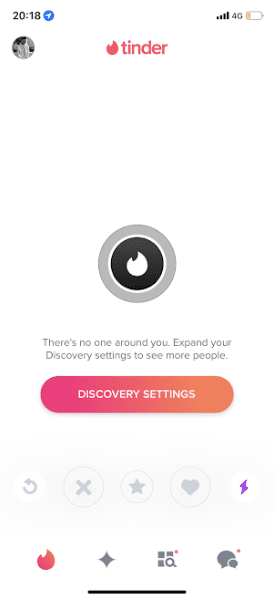
¿En serio? ¿Es posible no tener a nadie a tu alrededor en una plataforma que aloja a millones de usuarios? Tinder es realmente una red gigante con millones de usuarios, pero eso no significa que puedas conectarte con todas estas personas. Como usuario único, tiene detalles personales e información que Tinder usa para obtener una coincidencia entre los usuarios disponibles.
Por supuesto, no queremos conocer y relacionarnos con personas al azar. Tinder también entiende esto y, por lo tanto, tiene una estructura para emparejarlo con personas con las que ambos comparten valores mutualistas.
Puede que vivais cerca unos de otros, tanto licenciados como grandes amantes de los helados. Ahora trata de imaginar personas que tengan estas características en común; descubrirás que la posibilidad de encontrarte con uno se ha reducido drásticamente.
Sin embargo, su perfil o aplicación no es la única razón por la que puede tener problemas con su emparejamiento de Tinder. Otros problemas incluyen que el servidor de Tinder se interrumpa o que su conexión a Internet no sea lo suficientemente fuerte como para cargar nuevas personas. Aquí hay una lista restringida de los problemas comunes:
¿El controlador Oculus Quest 2 no rastrea? Pruebe estas 16 correcciones- El servidor de Tinder está caído
- hay un error
- En realidad nadie a tu alrededor
- Mala conexión a internet
Afortunadamente, existen muchas otras soluciones para solucionar cualquier problema que cause esta experiencia frustrante. Puedes consultarlos todos a continuación.
1. Tinder está caído
Como red social y aplicación de citas, Tinder necesita procesar muchas conexiones y solicitudes de usuarios en todo momento. Pero, a diferencia de redes más extensas como Facebook, Instagram, etc., que han estado en el espacio durante varios años, Tinder también es relativamente nuevo. El aumento diario de la popularidad y los nuevos registros también contribuyen a las posibilidades de que el servidor de Tinder se caiga.
Entonces, cuando estás atascado con el mensaje "No hay nadie a tu alrededor", esta podría ser la razón. Si el servidor no funciona y está intentando acceder a otros miembros en la plataforma, no obtendrá ningún resultado. Por lo tanto, es perfectamente normal recibir el mensaje de aviso durante el tiempo de inactividad del servidor.
Arreglar: esperar a que Tinder vuelva a subir
Cómo descargar aplicaciones en Sharp TV (8 formas)Tinder es una aplicación bastante personalizada porque cada persona tiene una experiencia diferente en la aplicación. Con la gran cantidad de usuarios mensuales registrados en la plataforma, cualquiera se preguntará si el tráfico y el servidor pueden funcionar de manera constante en todo momento. Pero tenga la seguridad de que el tiempo de inactividad no es tan frecuente como para que se preocupe.
Cuando te encuentres en uno, debes esperar hasta que el servidor esté activo en línea una vez más. La espera puede durar entre un par de minutos, dependiendo de la causa.
Si no desea esperar indefinidamente, puede realizar un seguimiento de las actividades del servidor en "Downtime.com". Incluso puede consultar el mapa de las áreas afectadas para confirmar si el tiempo de inactividad es local o global.
¿Puedes usar Roku y Firestick en el mismo televisor?2. Hay un error
Los errores son fallos de funcionamiento en un sistema y, aunque no representan una amenaza real, pueden causar muchos problemas. Por ejemplo, no poder ver a ninguna otra persona a tu alrededor en Tinder podría deberse a un error. Los errores suelen ser temporales y necesitan que reinicies la aplicación para restaurarla a la normalidad.
Pero eso es si tiene suerte porque los errores pueden permanecer por períodos más prolongados, lo que hace que tome más medidas para eliminarlos. Si está seguro de que el servidor está en funcionamiento y que su período de descubrimiento es lo suficientemente amplio, puede tratar la situación como un problema de errores.
Afortunadamente, tienes muchas opciones para arreglar esto. Pruebe la primera solución a continuación, y si no obtiene resultados, puede proceder a probar otras opciones en la lista hasta que se solucione su problema.
Arreglar – Reiniciar Tinder
Lo más probable es que se enfrente a este problema de error si está utilizando una aplicación porque la aplicación guarda temporalmente algunas actividades en su dispositivo cuando se ejecuta. Por lo tanto, cerrar la aplicación detendrá sus actividades, lo que resultará en el almacenamiento temporal de al menos una parte de ella para su eliminación.
Con suerte, cuando la aplicación se reinicie, la nueva ejecución de la aplicación eliminará el error del almacenamiento y la aplicación podrá ejecutar sus funciones normales sin ningún problema. Pero esto no solucionará el problema en algunos escenarios, por lo que debería probar la siguiente solución de la lista.
Solución 2: borre su caché para deshacerse de los errores de Tinder
Si el error persiste después de reiniciar la aplicación, puede limpiar el caché para deshacerse de él. Reiniciar la aplicación solucionará el error si se originó cuando la abriste. Pero borrar el caché eliminará cualquier error presentado desde que instaló la aplicación. Es por eso que recomendamos eliminar el caché como una mejor alternativa.
La eliminación completa se debe a que el caché almacena detalles de registro cada vez que abre cualquier aplicación en su teléfono inteligente. Por lo tanto, borrarlo significa que ha borrado todos los registros temporales que ha estado guardando desde que lo instaló en su teléfono. Entonces, si la aplicación almacenó en caché el error en un punto, podría sacarlo de su dispositivo.
Cómo borrar el caché de la aplicación Tinder:
1. En un dispositivo Android o iOS, abra Configuración
2. Toca Configuración de la aplicación
3. Busque la aplicación Tinder en la lista de instalaciones
4. Toque en Almacenamiento
5. En la sección inferior, haga clic en "Borrar caché"
Solución 3: actualice Tinder para deshacerse de los errores
Si el problema persiste, es posible que esté ejecutando una versión desactualizada de la aplicación. Los desarrolladores de aplicaciones implementan constantemente nuevas versiones y actualizaciones debido a errores y fallas en el programa.
Desafortunadamente, ningún programa es perfecto, por lo que Tinder siempre te recuerda que mantengas tu aplicación actualizada descargando la última versión, que es mucho más segura y mejor que la anterior.
Otro posible problema podría ser la compatibilidad de su dispositivo. Si está utilizando un dispositivo con software antiguo, es posible que no pueda ejecutar la última versión de Tinder en él. Es mejor que cambie su dispositivo, actualice su software o instale versiones anteriores de Tinder que sean compatibles con él.
Para ello, visita Google y busca las compatibilidades del modelo de tu dispositivo; si no cumple con los requisitos de Tinder, puede actualizar la aplicación a una que sí lo haga. Nota: esta no es una solución recomendada porque las versiones anteriores de las aplicaciones son propensas a errores, problemas técnicos o ataques cibernéticos.
Cómo actualizar su aplicación Tinder:
1. Abre tu App Store (Android o iOS)
2. Haga clic en Menú y seleccione Configuración
3. Navegue a la pestaña Actualizar (pestaña Actualización automática en Play Store)
4. Busque Tinder en la lista y actualícelo. Si no está en las aplicaciones de actualización automática, inclúyalo para ahorrar estrés la próxima vez
Solución 4: desinstale y vuelva a instalar la aplicación
La actualización de la aplicación conserva todos los datos y archivos guardados. Entonces, si hay un error en alguna parte, es posible que actualizar su aplicación no sea suficiente. Puede desinstalar la aplicación para eliminar todos sus archivos y programas asociados de su teléfono para un esfuerzo más efectivo.
Entonces, el error borrará la instalación y cualquier problema de error de su teléfono. Cuando reinstala la aplicación, su teléfono también la guarda en una nueva ubicación de almacenamiento. Por lo tanto, el mal funcionamiento anterior no afecta de ninguna manera a su nueva instalación.
Si tiene la opción de limpiar los archivos residuales después de desinstalar la aplicación, asegúrese de permitir la limpieza adecuada de su almacenamiento.
Solución 5: pruebe un nuevo dispositivo
Puede cambiar su dispositivo si no está seguro de dónde se origina el problema. Por ejemplo, podría haber un problema con el dispositivo del que no está al tanto. Además de posiblemente estar desactualizado, algunas configuraciones en su dispositivo pueden estar bloqueando el funcionamiento efectivo de Tinder. Pero, nuevamente, obtener un nuevo teléfono solucionará este error.
Alternativamente, puede optar por la versión web. Puede acceder a la versión web en varios dispositivos, incluidos su teléfono inteligente y su ordenador de escritorio. También estará libre de problemas de errores y bloqueos de aplicaciones, ya que el único problema que obstaculiza el sitio web es el tiempo de inactividad del servidor o su conexión a Internet.
Solución 6: espere a que salgan con una solución
De manera similar a la actualización de su aplicación, puede esperar una actualización del equipo de Tinder. Si el error resulta difícil de eliminar o afecta a muchos usuarios en el network, los desarrolladores se pondrán manos a la obra para solucionarlo en unas pocas horas; la depuración regular rara vez toma días.
Una vez corregido, debería recibir una notificación en la aplicación para actualizar su aplicación Tinder a la última versión, que habrá corregido todos los errores y posibles errores. De lo contrario, notará que resolvieron el problema y no necesitará actualizar.
Aunque en la mayoría de los casos, es lo primero, asegúrese de que su aplicación esté actualizada, para que no se pierda las últimas funciones y la protección contra errores desagradables.
Solución 7: póngase en contacto con el soporte de Tinder
Si cree que el problema ha pasado de su intervención, llame la atención de Tinder usted mismo. Si muchos usuarios notan el error, existe una alta probabilidad de que alguien ya lo haya informado antes que usted. Pero informar la situación los alertará de que otros enfrentan el mismo problema y, por lo tanto, tomarán medidas inmediatas para resolverlo.
Primero, verifique si su problema no figura en la sección de Preguntas frecuentes o si la plataforma lo abordó recientemente antes de comunicarse. Para ponerse en contacto con el servicio de atención al cliente, puede enviar un correo electrónico o llamar a la línea directa. Visite el sitio web de Tinder y navegue a la página de contacto, complete el formulario de correo electrónico o comuníquese con el número de teléfono que figura en la lista.
3. En realidad no hay nadie a tu alrededor
Es extraño; ¿Por qué nadie estaría a tu alrededor? ¿Están conspirando contra ti con Tinder para dejarte solo? Bueno no. Tinder es una red social y conecta a los usuarios en función de cierta información y detalles que ingresas durante el registro.
Por ejemplo, si su perfil no permite que su rango de distancia alcance un gran radio alrededor de su ubicación. Lo más probable es que tengas un pequeño círculo de personas en Tinder, excepto que vives en un área densamente poblada donde muchas personas buscan a sus almas gemelas.
Cuanto más conectado esté con alguien, más cerca lo agregará Tinder a su alcance. Entonces, sí, no es muy probable, pero puede suceder si pasaste por suficientes personas que Tinder cree que son perfectas para ti y te quedas sin opciones. Si ese es el caso, tienes una opción limitada.
Solución: expanda su configuración de descubrimiento
Aumentar la cobertura de su red seguramente atraerá a más personas a su alrededor en Tinder. Hay muchos consejos y trucos para hacer esto, pero ninguno es mejor que actualizar tu perfil.
Una vez que su perfil esté actualizado e ingrese toda la información, Tinder lo conectará mejor con más personas porque obtiene una imagen más clara de qué tipo de personas le gustaría conocer.
Uno de los mejores consejos es configurar su foto de perfil para que pueda obtener más deslizamientos. Recuerda, cuanto más pases hacia arriba, más amplia será tu audiencia.
Cuando abres una cuenta, la configuración predeterminada permite que Tinder te muestre personas dentro de un radio determinado de ti. Pero también podemos modificar esto para obtener la distancia máxima y el rango de edad, solucionando así el problema de Nadie a tu alrededor.
Cómo cambiar la configuración de descubrimiento de Tinder:
1. Abre Tinder en tu dispositivo
2. Toque el ícono de su perfil
3. Busque y haga clic en Configuración
4. En configuración, desplácese hacia abajo hasta Configuración de descubrimiento
5. Cambie la distancia y el rango de edad a un rango más amplio
4. Mala conexión a Internet
La conexión a Internet es una gran parte de Tinder. Apenas puede hacer nada sin una conexión segura a Internet. Por lo tanto, debe prestar atención a su acceso a Internet.
Primero, asegúrese de conectar su cable wi-fi usando una conexión ethernet. Luego, confirme que su enrutador wi-fi no esté limitando su conexión o si está usando wi-fi público, asegúrese de conectarse a la red principal.
Si está seguro de que su Internet está bien, debería recibir más recomendaciones de Tinder. Pero cuando sigue deslizándose para encontrar una nueva coincidencia, no puede obtener ninguna, o ve la notificación de que no hay nadie que sepa, debe verificar la configuración de su red.
Puede deberse a una conexión prolongada, falta de datos, cambio en la intensidad de la red o que no tiene conexión a ningún wifi. Puede consultar los tres disponibles a continuación para obtener un método rápido para resolver cualquiera de ellos.
Solución: apague su WI-FI y luego enciéndalo para conectar Tinder a Internet
Para los usuarios conectados a redes wi-fi, debe asegurarse de su conectividad en todo momento. Primero, verifique si se desconectó o si recibe poco ancho de banda. Luego puede apagar y volver a encender su wi-fi para establecer una nueva conexión.
Activar el modo Avión y volver a desactivarlo también funciona para los usuarios de teléfonos móviles. Es ideal para restablecer su conexión de red si prefiere un restablecimiento completo de la conexión (pero asegúrese de no interrumpir otras cosas como su Bluetooth, punto de acceso, etc.).
El encendido/apagado debería funcionar, pero si no lo hace, su enrutador wi-fi (si tiene uno) también debería apagarse y volver a encenderse. También puede probar otros medios cambiando su contraseña de wi-fi y volviendo a conectarse con la nueva.
Solución 2: cambie de WI-FI a datos
Si no hay cambios después de volver a encender su wi-fi, cambie su conexión de wi-fi a datos. Asegúrese de que su conexión de datos sea rápida y tenga suficientes suscripciones de datos para respaldar su navegación.
Tenga en cuenta que esto solo es posible para alguien que usa un teléfono móvil, por lo que si está usando una ordenador de escritorio o una ordenador portátil, debería encontrar una solución permanente para su conexión wi-fi.
Solución 3: restablecer la configuración de red
Un pequeño cambio en la configuración de su red puede interrumpir su conexión a Internet. Sí, es posible que no haya manipulado ninguna configuración, pero tal vez alguien lo hizo por usted, o usted mismo, sin saberlo.
A veces, puede realizar cambios en la red debido a una nueva aplicación o seguir las instrucciones para solucionar un problema que afecta su red. Por lo tanto, para asegurarse de que el problema no se deba al cambio en la configuración, puede restablecer la configuración de su red y luego hacer las correcciones si las necesita.
Cómo restablecer la configuración de su red
1. Abra la aplicación de configuración de su dispositivo
2. Desplácese y haga clic en "Administración general" o "Sistema", según el tipo de dispositivo que utilice.
3. Luego seleccione "Restablecer" u "Opciones de restablecimiento"
4. Busque y toque la opción "Restablecer configuración de red"
La publicación There is No One Around You Tinder (4 Reasons Why) apareció primero en Techzillo.
